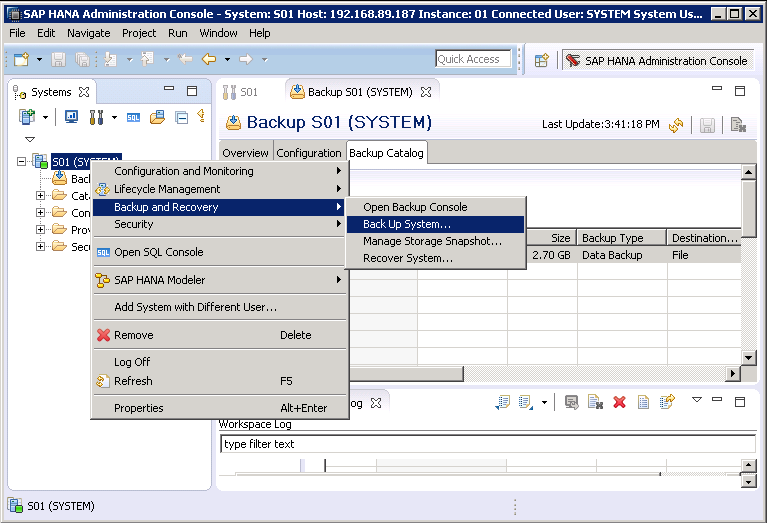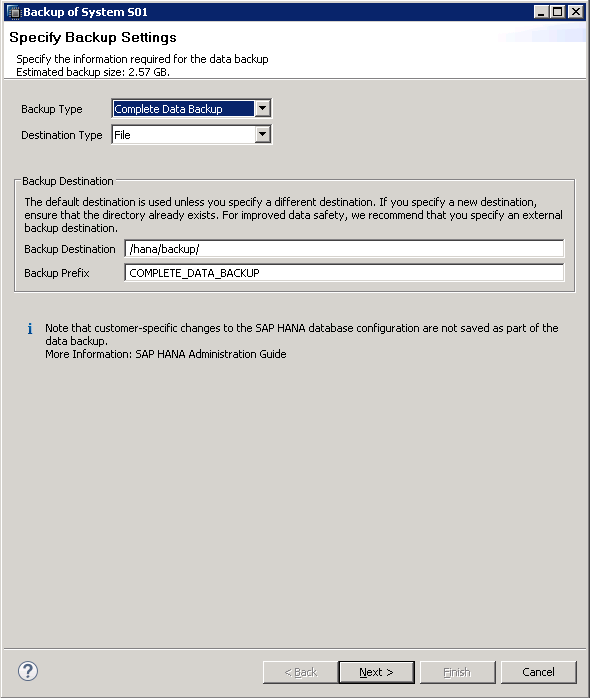创建备份
操作场景
为了保证SAP HANA的可靠性,当SAP HANA的出现异常时能够进行恢复,需要创建数据备份。
以Windows上安装的SAP HANA Studio,全量备份SAP HANA为例,介绍备份操作的过程。
详细的要求和说明,请参见SAP公司的《SAP HANA Database Backup and Recovery》。
操作步骤
- 在SAP HANA Studio界面上,选择要备份的SAP HANA系统,右键单击,并选择,如图1所示。
- 系统弹出界面如图2所示,并配置备份参数。
参数说明如下:
- Backup Type:备份的类型。此处选择“Complete Data Backup”,表示数据备份中包括了恢复数据库时要求的所有数据结构。
- Destination Type:备份目标类型。此处选择“File”,表示以文件的形式备份数据库。
- Backup Destination:备份的目标路径。默认的备份目标路径为配置时的路径,为“/hana/backup”。
对于文件备份,请确保备份目标路径中的有足够的空间,可根据需要修改备份目标路径。
- Backup Prefix:备份文件的前缀名称。建议使用时间或日期作为标识,例如“COMPLETE_DATA_BACKUP_20170622”。
- 单击“Next”。
显示备份配置的概要信息。
- 确保信息正确后,单击“Finish”。
备份任务启动。
- 备份完成后,提示备份完成,单击“Close”,关闭对话框。
- 以root用户登录到SAP HANA所在的云服务器,进入“/hana/backup”并执行以下命令。
ls -l | grep COM
命令中“COM”表示查询以文件名称前缀为“COM”的文件。
可查询到备份的文件列表,示例如下:
-rw-r----- 1 s01adm sapsys 163840 Jun 23 16:22 COMPLETE_DATA_BACKUP_20170622_databackup_0_1 -rw-r----- 1 s01adm sapsys 83894272 Jun 23 16:22 COMPLETE_DATA_BACKUP_20170622_databackup_1_1 -rw-r----- 1 s01adm sapsys 83894272 Jun 23 16:22 COMPLETE_DATA_BACKUP_20170622_databackup_2_1 -rw-r----- 1 s01adm sapsys 2181046272 Jun 23 16:22 COMPLETE_DATA_BACKUP_20170622_databackup_3_1 -rw-r----- 1 s01adm sapsys 285220864 Jun 23 16:22 COMPLETE_DATA_BACKUP_20170622_databackup_4_1 -rw-r----- 1 s01adm sapsys 285220864 Jun 23 16:22 COMPLETE_DATA_BACKUP_20170622_databackup_5_1